
Ako zvýšiť jednotku D? Mám v počítači systémový disk (C :) s veľmi veľkým zväzkom a (D :) na ukladanie súborov sa ukázalo, že je veľmi malý, je tak nepohodlné pracovať, v nástroji Správa diskov komprimujem veľký systémový oddiel (C :) a pokúsim sa pripojiť na disk nepridelené miesto ( D :), ale tlačidlo Rozbaliť hlasitosť nie je aktívne, pretože medzi (D :) a neprideleným priestorom je časť (C :). Acronis bolo informované na fóre, ale neviem, ako s ním pracovať, hovoria, že ak sa program použije nesprávne, údaje sa ľahko stratia. Máte k tejto téme niekoľko dobrých článkov, ale nanešťastie na môj problém nenájdem odpoveď.
víťaz.
Ako zvýšiť jednotku D?
Poznámka: tento článok bol napísaný pred 5 rokmi a teraz sa veľa zmenilo, najmä sa objavil veľmi dobrý bezplatný program AOMEI Partition Assistant a môžete tiež zväčšiť disk (D :), tu je podrobný návod.
Victor nám poslal snímku obrazovky, ale kvalita necháva veľa čo hľadať, takže som simuloval jeho problém na svojom počítači, stretáva sa to často. Má veľa dôvodov, často z dôvodu chýb v systéme súborov Windows 7 alebo zlých blokov pevného disku, ale na tom nezáleží, môžete to skutočne vyriešiť pomocou programu Acronis Disk Director alebo pre fanúšikov slobodného softvéru, máme pokyny pracovať s bezplatným programom EASEUS Partition Master Home Edition. Pri práci s prenosným počítačom a netbookom buďte opatrní a predkopírujte dôležité údaje na prenosné médiá. Ak vás program Acronis upozorní, že sa zistia nepodporované disky, potom sa musí verzia programu použiť neskôr, v žiadnom prípade nebude pokračovať. Pozeráme sa na snímky našich priateľov a vidíme disk s kapacitou 367 GB (C :) pohon (D :) 96,7 GB, samozrejme, že nie je veľmi vhodné pracovať takto, všetky osobné údaje, nepochybne ich máte, sa vždy ukladajú na disk (D :).


Ďalej uvidíme, ako bude vyzerať situácia po kompresii oddielu (C :). Štart-> Počítač, kliknite naň pravým tlačidlom myši a otvorte položku Správa management disky, kliknite pravým tlačidlom myši na disk (C :) a vyberte z rozbaľovacej ponuky Stlačte to.


Vyberte napríklad 187 GB.
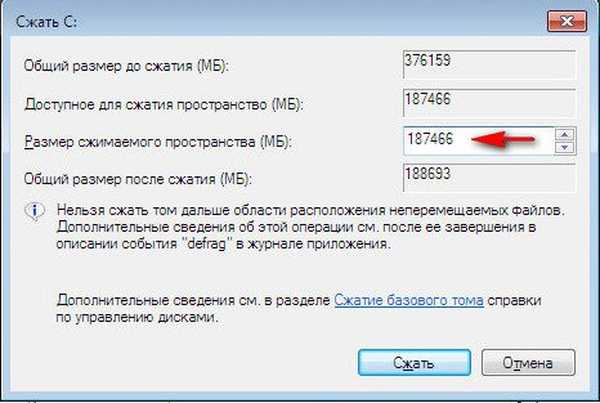
Vidíte, vytvára sa nepridelené miesto, ktoré nebudete môcť pripojiť k nášmu disku (D :), tlačidlo advna objem nie je aktívny, tak ako zväčšiť disk (D :)?
 Konáme takto, prvá vec, ktorú urobíme, pripravíme náš program, pracujeme s bootovacím modulom Acronis, ako vytvoríme bootovací disk alebo USB flash disk s modulom, prečítajte si tu. Ako zmeniť prioritu zavádzania v systéme BIOS. Ak chcete pracovať s programom priamo jeho inštaláciou do počítača, môžete tiež použiť moje pokyny a zväčšiť disk (D :), aj keď samozrejme existuje viac možností pre zavádzací disk. Vložte programový disk do jednotky a reštartujte počítač.
Konáme takto, prvá vec, ktorú urobíme, pripravíme náš program, pracujeme s bootovacím modulom Acronis, ako vytvoríme bootovací disk alebo USB flash disk s modulom, prečítajte si tu. Ako zmeniť prioritu zavádzania v systéme BIOS. Ak chcete pracovať s programom priamo jeho inštaláciou do počítača, môžete tiež použiť moje pokyny a zväčšiť disk (D :), aj keď samozrejme existuje viac možností pre zavádzací disk. Vložte programový disk do jednotky a reštartujte počítač.
Hlavné okno programu. Dávajte pozor na jednotku, ktorá je najviac vľavo (D :) 96.7 GB a musíme ho zvýšiť kvôli nepridelenému priestoru, ktorý sme vytvorili.

Môžete sa opýtať prečo pohon (D :) označené ako primárne, pretože systém Windows 7 je nainštalovaný na inom disku s kapacitou 184,3 GB. Je to preto, že mám tiež dva operačné systémy, systém Windows XP je zapnutý (D :), najskôr som ho nainštaloval a systém Windows 7 je nainštalovaný neskôr na jednotku (C :), môžete ho ignorovať. Vyberte pomocou myši pohon (D :), Na ľavej strane okna sa objaví objem 96,7 GB a okamžite sa objaví mnoho nástrojov.

Kliknite na tlačidlo Zmeniť časyopatrenia.
 Zobrazí sa nasledujúce dialógové okno programu. Mnohí v tom nevedia, čo majú robiť a stratia sa, ale musíte skontrolovať Pridať nepridelené miesto.
Zobrazí sa nasledujúce dialógové okno programu. Mnohí v tom nevedia, čo majú robiť a stratia sa, ale musíte skontrolovať Pridať nepridelené miesto.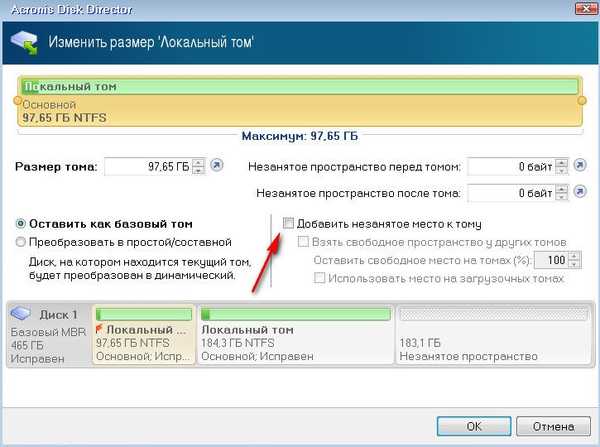
Upozorňujeme, že nepridelené miesto 183,1 GB a miestny zväzok (C :) sú zamenené. teraz zväčšiť hlasitosť (D :) veľmi jednoduché. Nasmerujte myš na posúvač sekcií (D :), v hornej časti okna, stlačte ľavé tlačidlo myši a držte ho doprava až do konca, pretože k nemu chceme pripojiť všetok nepridelený priestor (D :).
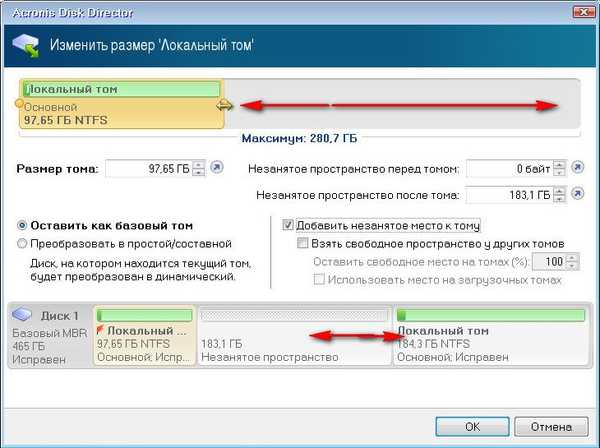
lis OK.
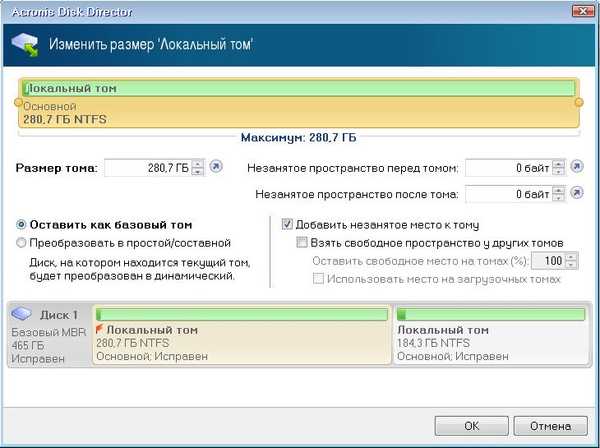
Použiť očakávaniaprevádzka sprievodcovia.
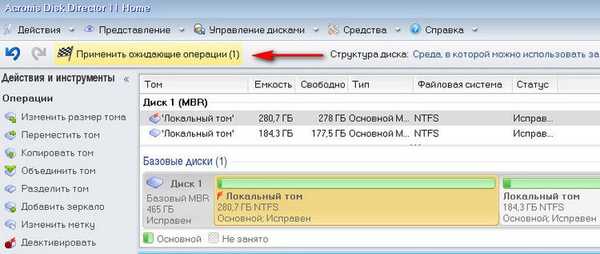
pokračovať a vec je hotová, ukončite program a reštartujte počítač.

 Takže sme zväčšili disk (D :), rád som pomohol.
Takže sme zväčšili disk (D :), rád som pomohol. 
Značky článkov: Acronis Disk Director Disk Partitioning











